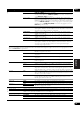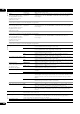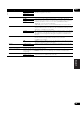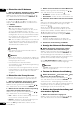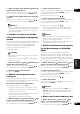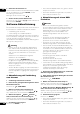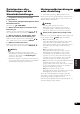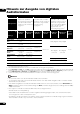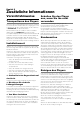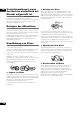User manual
07
44
De
❖ Einstellen der IP-Adresse
1 Wählen Sie Network IP Address Setting Next
Screen, und nehmen Sie eine Einstellung vor.
Wählen Sie den gewünschten Eintrag mit /
aus, und drücken Sie anschließend ENTER.
2 Stellen Sie die IP-Adresse ein.
Legen Sie mit / / / die IP-Adresse des
Players oder DNS-Servers fest, und drücken Sie
dann ENTER.
• Auto Set IP Address
On – Die IP-Adresse des Players wird
automatisch erhalten. Wählen Sie dies, wenn
Sie einen Broadband-Router oder ein
Broadband-Modem mit DHCP (Dynamic Host
Configuration Protocol) Serverfunktion haben.
Die IP-Adresse des Players wird automatisch
vom DHCP-Server zugewiesen.
Off – Die IP-Adresse des Players muss manuell
eingestellt werden. Geben Sie die IP-Adresse,
Subnet-Maske und den Default-Gateway mit
den Zifferntasten (0 bis 9) ein.
Achtung
• Eine gewisse Zeit ist zum Einstellen der IP-
Adresse erforderlich.
Hinweis
• Wenn die IP-Adresse eingestellt ist, wählen Sie
[Connection Test], um zu prüfen, ob das Gerät
richtig angeschlossen ist.
• Für Informationen über die DHCP-
Serverfunktion siehe die Bedienungsanleitung
des Netzwerkgeräts.
• Sie müssen sich sich möglicherweise an Ihren
Internetanbieter oder Netzwerkandministrator
wenden, wenn Sie die IP-Adresse manuell
eingeben.
❖ Einstellen des Proxy-Servers
Stellen Sie den Proxy-Server nur ein, wenn dies
von Ihrem Internetanbieter vorgeschrieben ist.
1 Wählen Sie Netzwerk Proxy Server Next
Screen, und nehmen Sie eine Einstellung vor.
Wählen Sie den gewünschten Eintrag mit /
aus, und drücken Sie anschließend ENTER.
2 Wählen Sie Use oder Not use bei Proxy Setting
und nehmen Sie die Einstellungen vor.
Wählen Sie den gewünschten Eintrag mit /
aus, und drücken Sie anschließend .
• Use – Wählen Sie diese Einstellung, wenn ein
Proxy-Server verwendet wird.
• Not use – Wählen Sie diese Einstellung, wenn
kein Proxy-Server verwendet wird.
Wenn Sie Use gewählt haben, fahren Sie mit
Schritt 3 fort.
3 Wählen und stellen Sie Server Select Method ein.
Wählen Sie den gewünschten Eintrag mit /
aus, und drücken Sie anschließend .
• IP Address – Geben Sie die IP-Adresse ein.
• Server Name – Geben Sie den Servernamen ein.
4 Geben Sie die IP Address oder den Server Name
ein.
Geben Sie die Zahlen (0 bis 9) bei der Eingabe der
IP-Adresse in Schritt 3 ein. Bewegen Sie den
Cursor mit / .
Wenn in Schritt 3 Servername gewählt wird,
verwenden Sie die Zifferntasten (0 bis 9) zum
Starten der Software-Tastatur. Wählen Sie nun mit
/ / / die Zeichen und Elemente, und
drücken Sie anschließend zur Eingabe ENTER.
5 Eingang Port Number.
Drücken Sie , und geben Sie dann die
Nummer mit den Zifferntasten (0 bis 9) ein.
6 Drücken Sie zur Einstellung auf ENTER.
❖
Anzeige der Netzwerk-Einstellungen
Wählen Sie Network Information Next
Screen, und nehmen Sie eine Einstellung vor.
Wählen Sie den gewünschten Eintrag mit /
aus, und drücken Sie anschließend ENTER.
Die Einstellungen für MAC-Adresse, IP-Adresse,
Subnet-Maske, Default-Gateway und DNS-Server
(primär und sekundär) werden angezeigt.
Wenn
Auto Set IP Address
auf
On
gestellt ist, werden
die automatisch erhaltenen Werte angezeigt.
Hinweis
• “0.0.0.0” wird angezeigt, wenn nicht jede IP-
Adresse eingestellt ist.
❖ Testen der Netzwerkverbindung
Wählen Sie Network Connection Test Start,
und nehmen Sie eine Einstellung vor.
Wählen Sie den gewünschten Eintrag mit /
aus, und drücken Sie anschließend ENTER.
“Network is OK.” wird angezeigt, wenn der Test
beendet ist. Wenn eine andere Meldung angezeigt
wird, prüfen Sie die Verbindungen und/oder
Einstellungen (Seite 22 und Seite 44).
❖ Ändern der Spracheinstellung auf
eine andere Sprache
1 Wählen und stellen Sie Language ein.
Wählen Sie den gewünschten Eintrag mit /
aus, und drücken Sie anschließend ENTER.